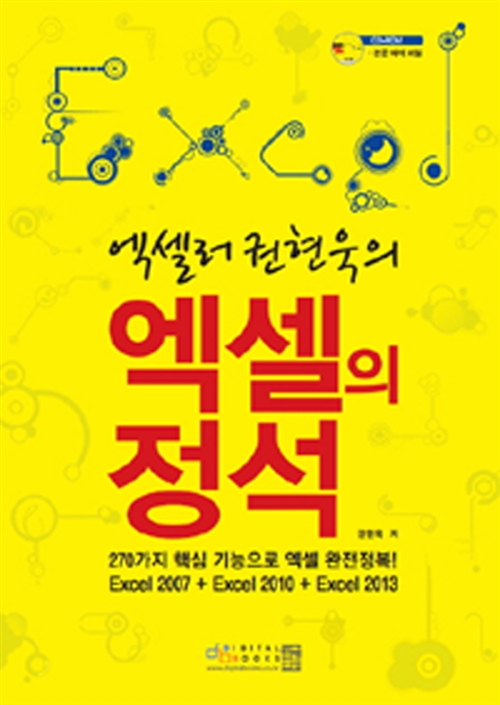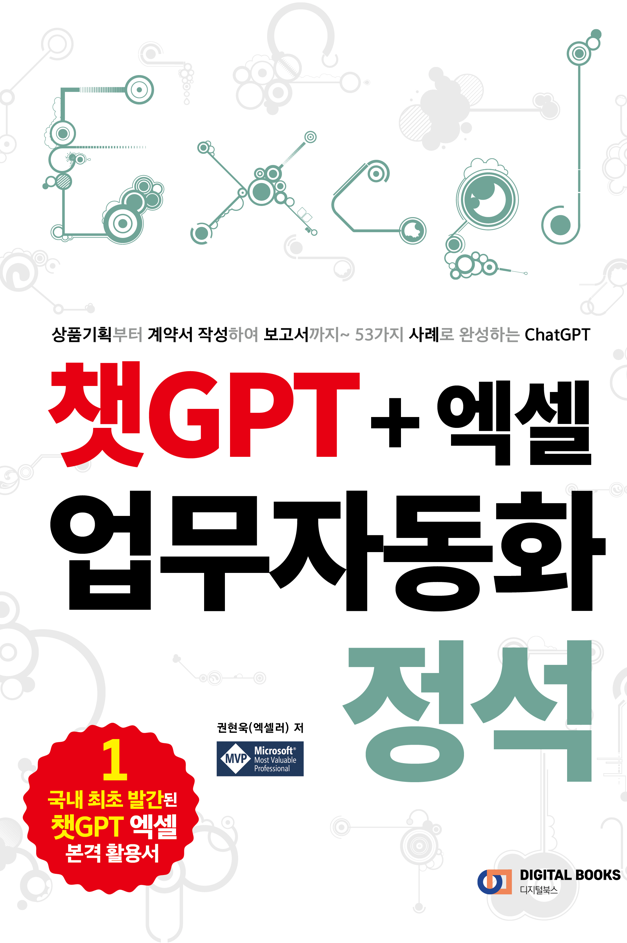들어가기 전에
텍스트 편집기는 간단한 메모부터 복잡한 코드까지 다양한 작업을 정확하고 효율적으로 만들 수 있는 편리한 도구입니다. 프로그래머라면 코드에 적합한 텍스트 편집기를 찾는 것이 게임의 판도를 바꾸는 방법이 되기도 하죠. 현재 시점에서 얻을 수 있는 최고의 Windows용 텍스트 편집기 11가지를 소개합니다.

※ 이 글은 아래 기사 내용을 토대로 작성되었습니다만, 필자의 개인 의견이나 추가 자료들이 다수 포함되어 있습니다.
- 원문: The 11 Best Windows Text Editors for Every Use
- URL: https://www.makeuseof.com/best-windows-text-editors/
메모 작성을 간소화하는 텍스트 편집기
코드 아이디어를 브레인스토밍하든 해킹을 문서화하든, 노트는 중요한 동반자입니다. 하지만 옵션이 너무 많으면 오히려 혼란스러울 수 있습니다. 어떤 편집기가 작업 흐름에 가장 적합할까요? 다음은 집중적이면서도 기능이 가득한 몇 가지 옵션입니다.
1. 윈도우 메모장 (무료)

Windows에 사전 설치된 기본 텍스트 편집기인 메모장은 메모를 위해 쉽게 액세스할 수 있습니다. 기본적이지만 코드 조각, 구성 지침 및 기타 정보 텍스트 문서를 기록해야 하는 기본적인 요구 사항을 충족합니다.
Windows 메모장을 사용하면 시각적으로 복잡하지 않게 코드를 작성하거나 메모할 수 있습니다. 주요 강점으로는 즉각적인 액세스, 빠른 로딩 시간, 플랫폼 간 호환성, 원치 않는 서식 제거 기능 등이 있습니다. 문자 집합을 보존하기 위해 여러 인코딩을 지원하고 다양한 줄 끝 유형을 처리할 수 있습니다.
무거운 편집기는 더 강력한 옵션을 제공하지만 메모장은 작업 흐름 중에 작은 코드 문서, 문서, TODO 목록 및 기타 간단한 참조 자료를 유지하기에 충분합니다. 무엇보다도 무료이며 Windows에 사전 설치되어 제공됩니다.
2. 타이포라 (구독이 필요하지만 무료 평가판 제공)
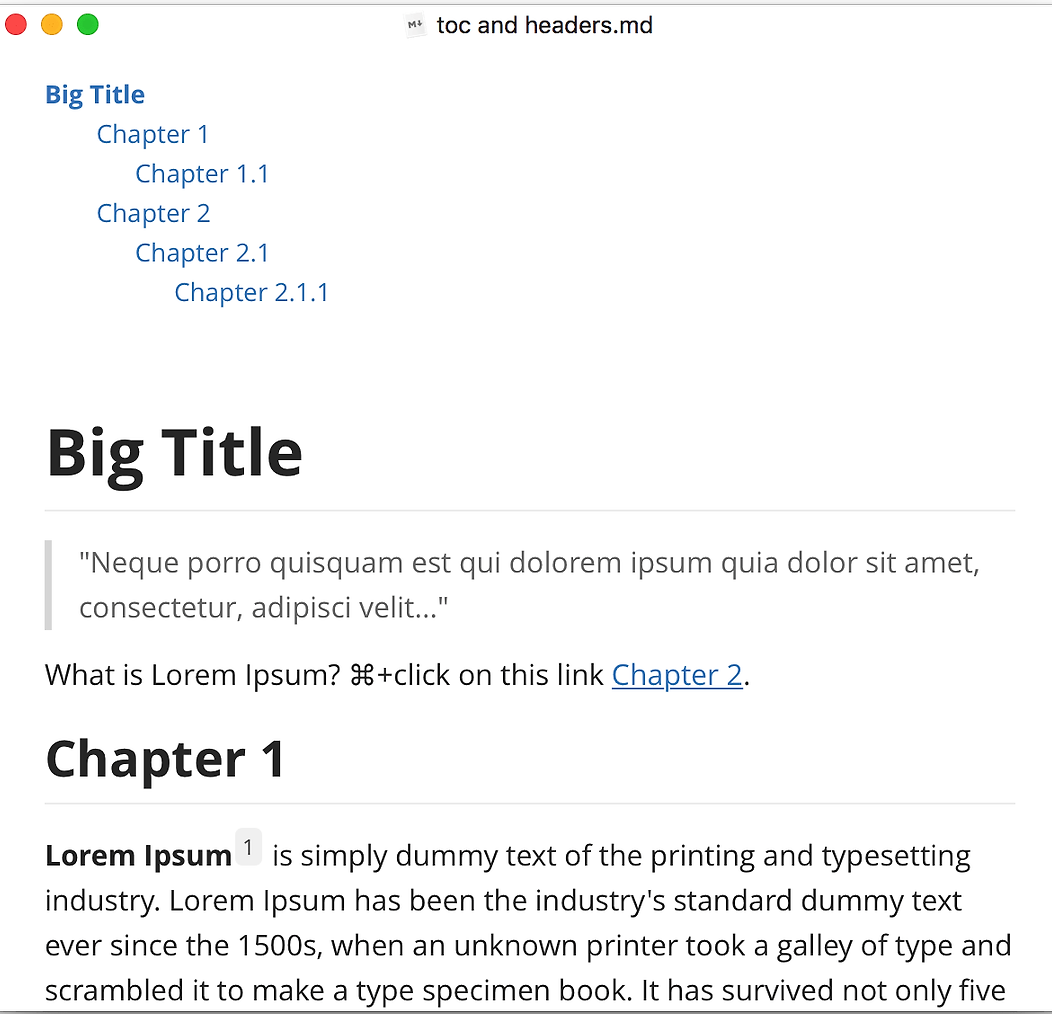
마크다운(markdown) 생활을 하고 있다면 타이포라(Typora)는 자연스러운 메모 작성 환경입니다(markdown editor). 원활한 실시간 미리보기 덕분에 쓰기 모드와 보기 모드 사이를 전환할 필요가 없어 콘텐츠에 완전히 집중할 수 있습니다. Typora는 직관적인 서식, 목록, 이미지 및 수학적 구문 지원을 통해 마크다운을 단순화합니다.
Typora의 사용자 정의 가능한 파일 트리, 검색 및 개요 패널을 통해 메모를 정리할 수 있습니다. 다양한 테마는 장시간의 글쓰기 세션 동안 시각적 편안함을 최적화합니다. Dropbox와 같은 클라우드 서비스 에 파일을 저장할 수 있으며 메모 공유를 위한 다양한 내보내기 옵션도 있습니다.
라이선스 가격은 14.99달러이지만, 15일 무료 평가판을 활용하여 Typora의 모든 기능을 경험할 수 있습니다.
3. 코드 라이터 (무료)

코드 라이터(Code Writer)는 Windows 환경에 최적화된 강력하면서도 가벼운 텍스트 편집기입니다. 유연한 인터페이스는 20개 이상의 파일 형식에 대한 구문 강조, 다중 문서 처리, 방해 없는 전체 화면 초점과 같은 기능을 통해 작업 흐름을 간소화합니다.
마음껏 텍스트를 확대/축소하고 드래그하면서 액세스 가능한 모든 파일을 편집, 인쇄, 검색하고 원활하게 열 수 있습니다. 이 무료 텍스트 편집기는 코딩 도구가 통합되어 메모장을 대체하는 역할을 합니다.
최고의 범용 텍스트 편집기
대부분의 경우 편집에 있어 한 가지 사이즈가 모든 것을 충족시키지는 못합니다. 다음은 완전히 다른 방식으로 작업의 흐름을 촉진할 수 있는 몇 가지 강력한 도구를 소개합니다.
4. 이맥스 (무료)
Emacs는 고도로 사용자 정의가 가능한 텍스트 편집기로, 전체 컴퓨팅 플랫폼으로도 기능합니다. 가장 오래된 텍스트 편집기 중 하나이자 여전히 활발히 개발 중인 Emacs는 기본적인 텍스트 편집을 넘어 다양한 기여 모드, 플러그인, 개선 사항으로 구성된 에코시스템으로 발전해 왔습니다.
자체 문서화 기능, 기본 제공 튜토리얼, 모든 언어에 최적화된 코딩 모드의 이점을 누릴 수 있습니다. 강력한 Lisp 기반 매크로 언어를 통해 노트가 코드로 전환됩니다. 거의 모든 측면의 실시간 사용자 지정을 통해 개인 설정으로 Emac을 완전히 재구성할 수 있습니다.
수십 년에 걸친 커뮤니티 혁신이 무료로 제공되므로 야심 찬 개발자가 작업의 모든 측면을 관리할 수 있는 최고의 샌드박스로서 Emacs는 여전히 남아 있습니다.
5. 텍스트 패드 (구독이 필요하지만 무료 평가판 제공)
때로는 단순한 것이 가장 좋습니다. 복잡한 학습 곡선에 대한 직관적인 사용성이라는 철학을 바탕으로 구축된 텍스트 패드(Textpad)는 프로그래머가 메모를 관리할 때 접하게 되는 일반적인 작업 흐름을 원활하게 처리합니다. 일반 텍스트를 효율적으로 편집하기 위해 구성이나 학습 곡선과 씨름하는 데 지친 모든 사람을 위한 플러그 앤 플레이 솔루션으로 탁월합니다.
구문 강조, 코드 접기, 다중 클립보드, 정규식 검색/바꾸기 등의 주요 기능은 워크플로를 최적화합니다. 프로젝트 전체에서 재사용 가능한 스니펫은 반복 작업을 간소화합니다. 광범위한 언어 지원에는 문서, 스크립트, 코드 등이 포함됩니다.
이 편집기는 무료는 아니지만 무료 평가판에 액세스하여 자신에게 적합한지 확인할 수 있습니다.
6. 빔 (무료)
빔(Vim)은 표준 Unix 도구 vi에 뿌리를 둔 유서 깊고 끊임없이 진화하는 텍스트 편집기입니다. 강력한 플러그인 시스템과 수백 가지의 지원 파일 유형을 통한 확장성 덕분에 Vim은 효율적인 코딩 워크플로우를 위한 대표적인 프로그래머용 도구로 자리 잡았습니다.
매크로, 레지스터, 심층 실행 취소 기능을 활용하면 더 많은 기능과 잠재력으로 텍스트를 효율적으로 변형할 수 있습니다. Vim의 구문 강조 표시 및 구성 가능한 키는 코드 스니펫의 시각적 구문 분석을 최적화합니다. 빌드 도구 및 디버거와의 통합으로 관련 프로젝트 데이터를 편집 컨텍스트로 가져올 수 있습니다. 방대한 온라인 커뮤니티에서 새로운 언어와 기능을 통합하는 확장 기능을 지속적으로 개발하고 있습니다.
처음에는 키보드 중심 인터페이스가 어려웠지만 Vim은 구성 사전 설정을 통해 더 간단한 사용법에 잘 적응했습니다. 야심찬 프로그래머를 위해 이 무료 텍스트 편집기는 투자할 가치가 있는 숙련도를 키워줍니다.
코딩을 위한 최고의 텍스트 편집기
7. 서브라임 텍스트 (구독이 필요하지만 무료 평가판 제공)
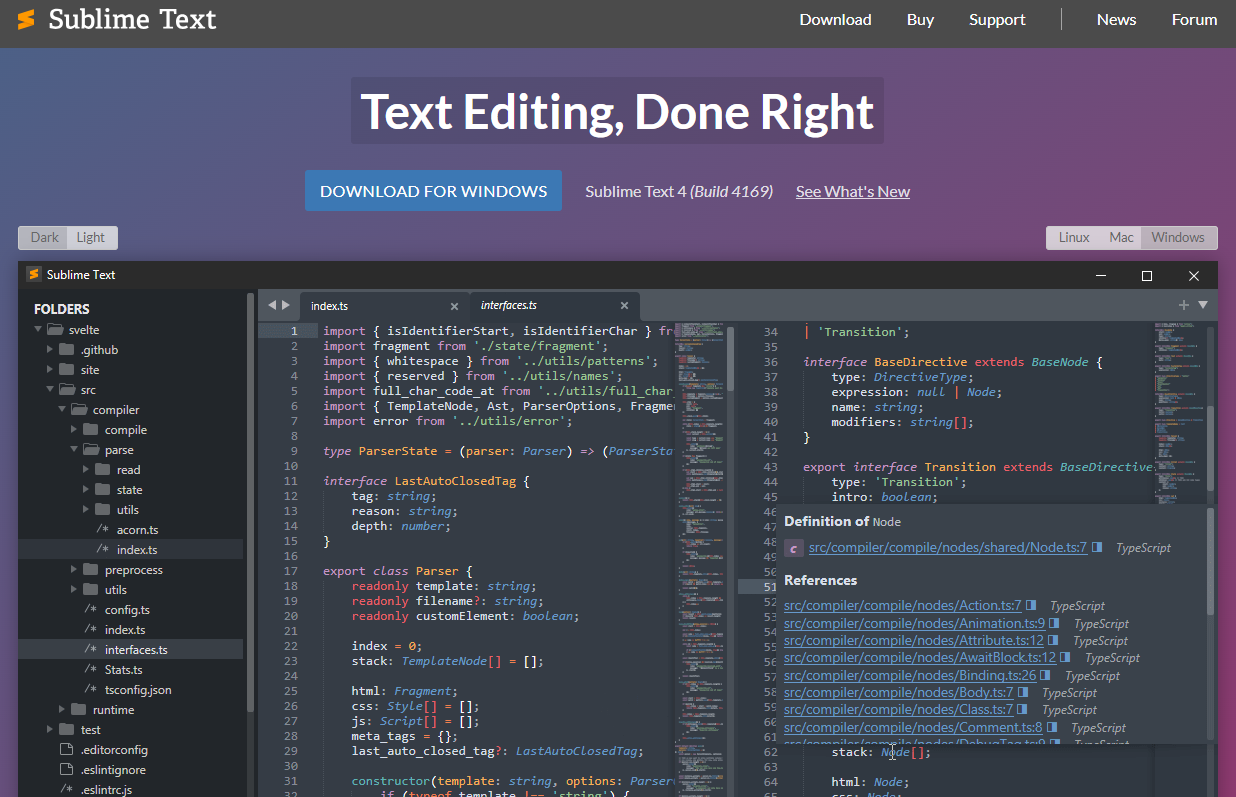
손쉬운 분할 창, 직관적인 코드 탐색, 병렬 정의와 같은 기능을 갖춘 서브라임 텍스트(Sublime Text)는 효율적인 작업에 필요한 모든 것을 제공합니다.
주요 기능은 탭 다중 선택으로, 분할 보기와 파일 간 탐색이 간편해집니다. 자동 완성 팝업에서 정의를 확인하고 클릭 한 번으로 참고 자료로 이동할 수 있습니다. 여러 항목을 선택하면 프로젝트 전체에서 변수 이름을 빠르게 바꿀 수도 있습니다.
Sublime Text는 인덱싱된 프로젝트 파일을 통해 수천 개의 파일을 거의 즉시 검색할 수 있어 놀라울 정도로 빠릅니다. 이는 Visual Studio Code를 포함한 다른 편집기와 차별화됩니다. 매우 부드러운 UI와 함께 사용하면 이 UI 없이 어떻게 코딩했는지 궁금할 것입니다.
Sublime Text는 무료 평가판으로 무기한 제공되지만 개인(또는 비즈니스) 라이선스를 구입하는 것이 좋습니다. 개인용 라이센스는 $99의 일회성 비용이며 3년간의 업데이트가 포함됩니다. 이렇게 하면 등록되지 않은 라이센스에 대한 잔소리 알림이 제거될뿐만 아니라 모든 프리미엄 혜택도 받을 수 있습니다.
8. VS 코드 (무료)
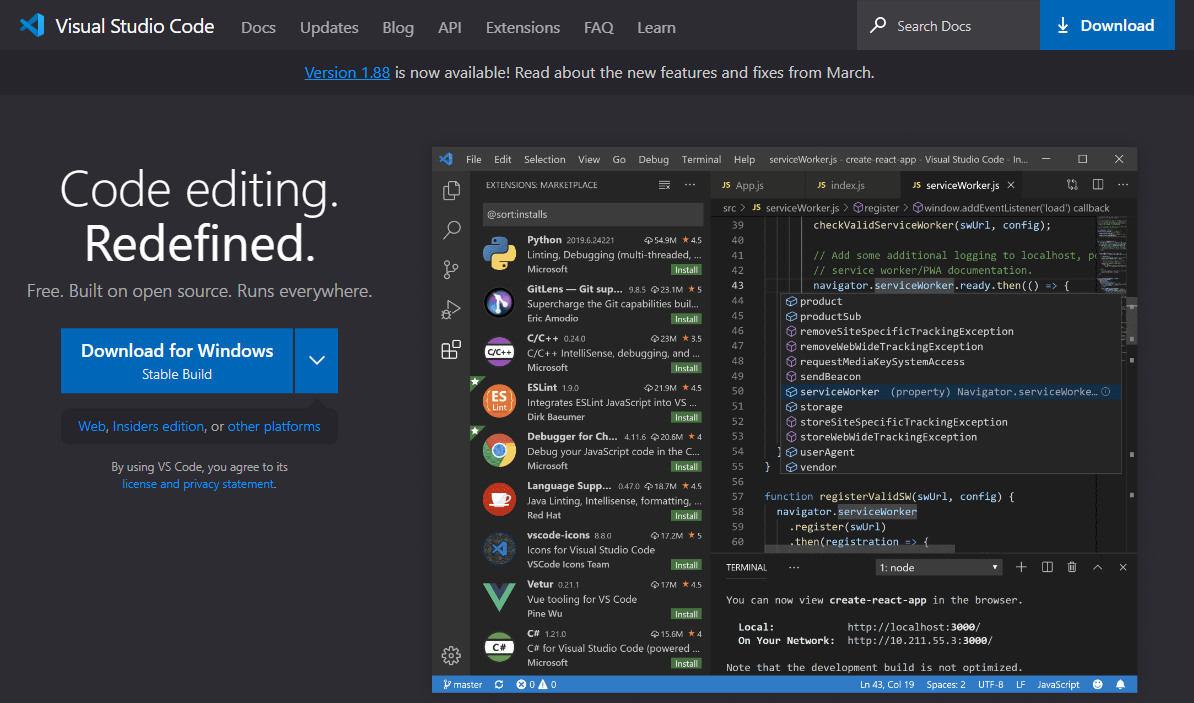
코딩에 있어서는 효율성이 핵심입니다. VS Code는 가벼우면서도 강력한 기능을 탑재하고 있어 이 부분에서 진정한 빛을 발합니다.
IntelliSense 자동 완성 기능을 사용하면 손가락이 홈 행에서 벗어날 필요가 없습니다. 중단점과 호출 스택을 사용하여 에디터에서 바로 디버그할 수 있습니다. 또한 통합된 Git 지원과 스테이징, 커밋 및 푸시 기능으로 소스 제어를 쉽게 관리할 수 있습니다.
하지만 VS Code의 진정한 강점은 다양한 확장 기능에 있습니다. 새로운 언어, 테마, 디버거 및 서비스를 추가하여 기능을 크게 확장할 수 있습니다. 파이썬 린팅이 필요하신가요? React IDE 기능이 필요하신가요? AWS에 서버리스 배포가 필요하신가요? 이 모든 것을 위한 플러그인이 있습니다.
VS Code는 무료이며 마켓플레이스를 통해 수십 개의 언어를 지원합니다.
9. 노트패드++ (무료)
메모장++는 구문 강조 표시, 코드 접기, 70개 이상의 언어에 대한 기본 자동 완성 등의 기능을 제공합니다. 빠른 신틸라 편집 컴포넌트로 구동되는 메모장++는 가볍고 반응이 빠릅니다.
탭을 사용하면 여러 파일을 동시에 작업할 수 있고, 플러그인을 사용하면 기능을 더욱 확장할 수 있습니다. 기본 플러그인에는 맞춤법 검사, HTML 유효성 검사, 텍스트 정렬, 따옴표 조작이 포함되어 있습니다. 메모장 ++는 추가 언어 번역 파일을 통해 국제화도 지원합니다.
고급 코드 검사 및 완성 기능은 부족하지만 자동 저장, 문자열 찾기, 정규식으로 바꾸기, 줄 북마크, 매크로와 같은 기능으로 일반 텍스트 처리에 탁월합니다. 다양한 줄 끝을 인식하고 인코딩을 즉석에서 재해석할 수 있습니다. 기본적인 코딩이 필요한 경우 없어서는 안 될 무료 Windows 텍스트 편집기입니다.
웹 디자이너 및 개발자를 위한 최고의 텍스트 편집기
웹 개발자에게는 아이디어를 현실화하기 위해 가볍지만 강력한 도구가 필요합니다. 잘 알려지지 않았지만 뛰어난 기능을 갖춘 두 가지 텍스트 편집기를 소개합니다.
10. 블루피쉬 (무료)
블루피쉬(Bluefish)는 웹 개발의 다양한 요구 사항을 원활하게 처리합니다. 실시간 구문 강조 표시, 자동 완성, 코드 접기 기능을 통해 20개 이상의 마크업 및 코딩 언어를 지원합니다. 프로젝트 지원 기능을 사용하면 작업 간에 원활하게 전환할 수도 있습니다.
Bluefish의 강력한 검색/바꾸기 및 스니펫 기능으로 반복적인 작업을 간소화할 수 있습니다. 외부 유효성 검사 및 컴파일 도구와의 긴밀한 통합으로 편집 컨텍스트 내에서 관련 피드백을 제공합니다. 온라인 문서와 17개 언어 번역을 통해 해외 사용자들에게도 텍스트 편집기를 개방합니다. 무엇보다도 Bluefish는 완전 무료입니다.
11. 브래킷 (무료)
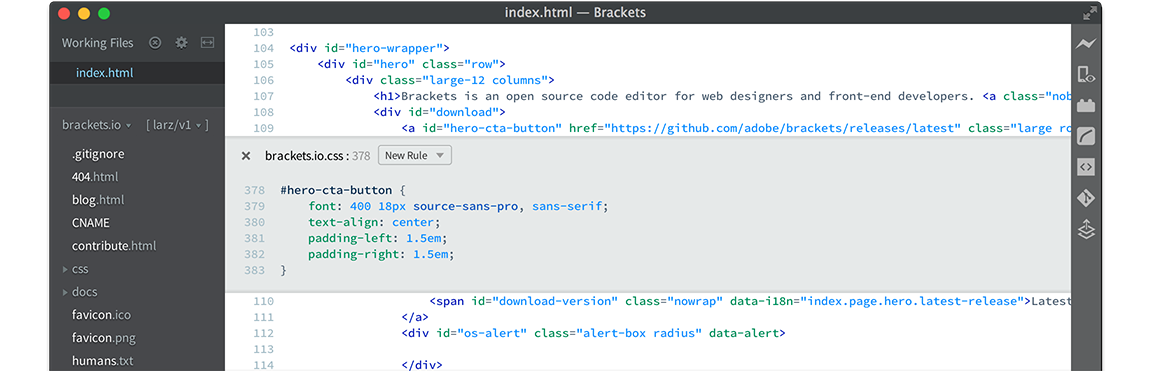
탭 사이를 전환하는 데 지치셨나요? Bracket의 인터페이스에는 HTML, CSS, JavaScript 노트 작업 중 전환할 필요가 없는 시각적 도구가 포함되어 있습니다.
강력한 전처리기 지원은 워크플로우에 매끄럽게 통합됩니다. 하지만 Brackets의 진가는 실시간 브라우저 미리보기에서 빛을 발하는데, 코드의 변경 사항이 즉시 반영되어 작성과 결과 확인 사이의 고리를 끊어줍니다. 이 긴밀한 피드백 루프는 웹 페이지 목업이나 프로토타입을 빠르게 반복하는 데 적합합니다.
Emmet 및 Autoprefixer와 같은 추가 기능을 포함한 강력한 확장 프로그램 에코시스템은 경험을 더욱 향상시킵니다. 크로스 플랫폼, 사용자 정의가 가능하며 직관적인 시각적 편집 표면을 통해 개발 프로세스에 완전히 몰입할 수 있는 Bracket은 여전히 탁월한 무료 선택입니다.
'IT Info' 카테고리의 다른 글
| 생산성 향상을 위한 챗GPT 팁 9가지 (0) | 2024.06.13 |
|---|---|
| YouTube 시청 기록을 보고 관리하는 방법 (0) | 2024.06.12 |
| 모든 상황에 맞는 최고의 비밀번호 관리자 6가지 (유료+무료) (0) | 2024.06.10 |
| 코파일럿에도 플러그인이 있다는 걸 아시나요? Copilot 4가지 플러그인 (2) | 2024.06.09 |
| 챗GPT 채팅 내용을 보관 및 삭제하는 방법 (0) | 2024.06.09 |